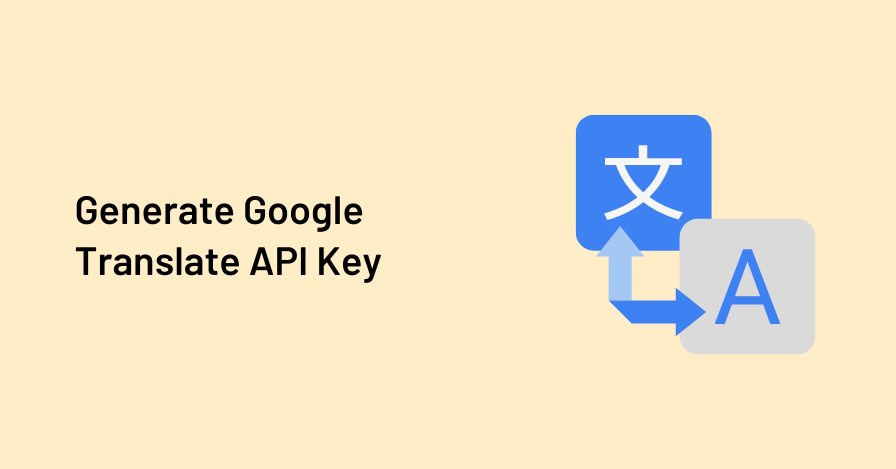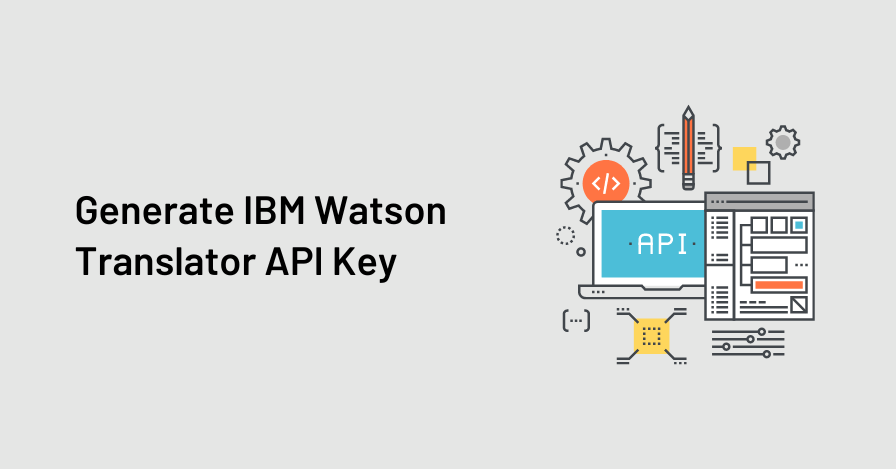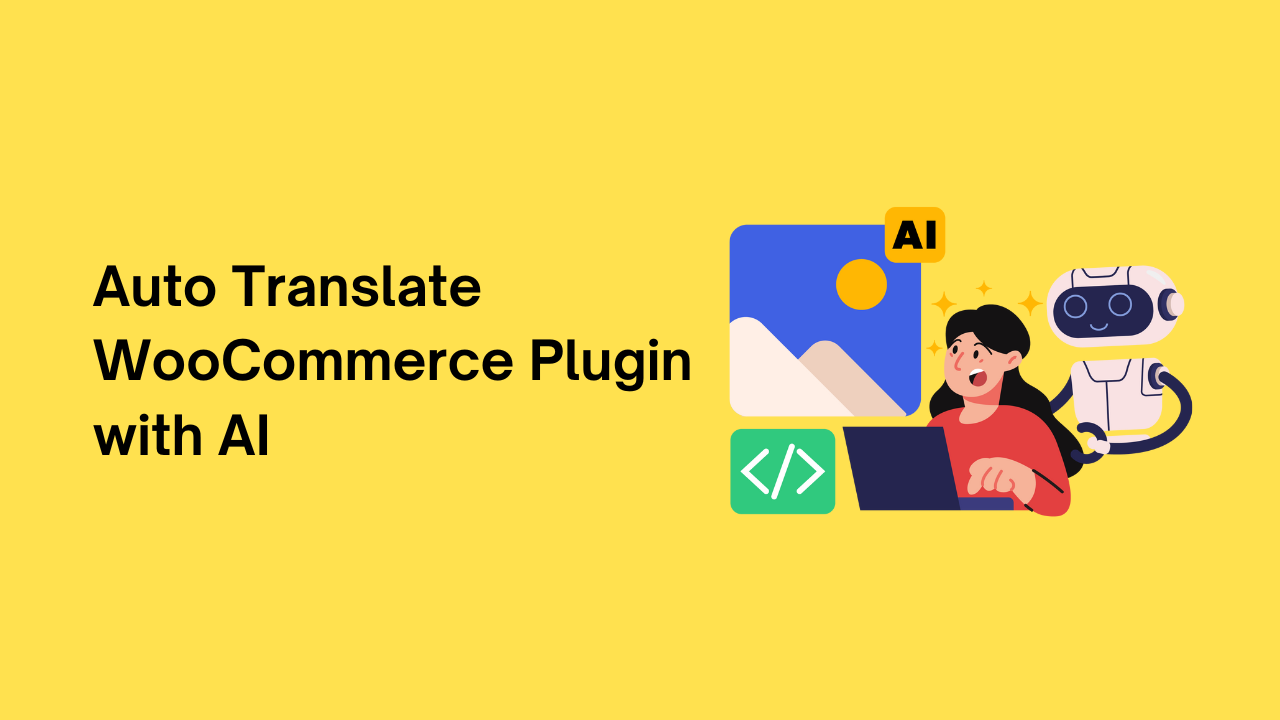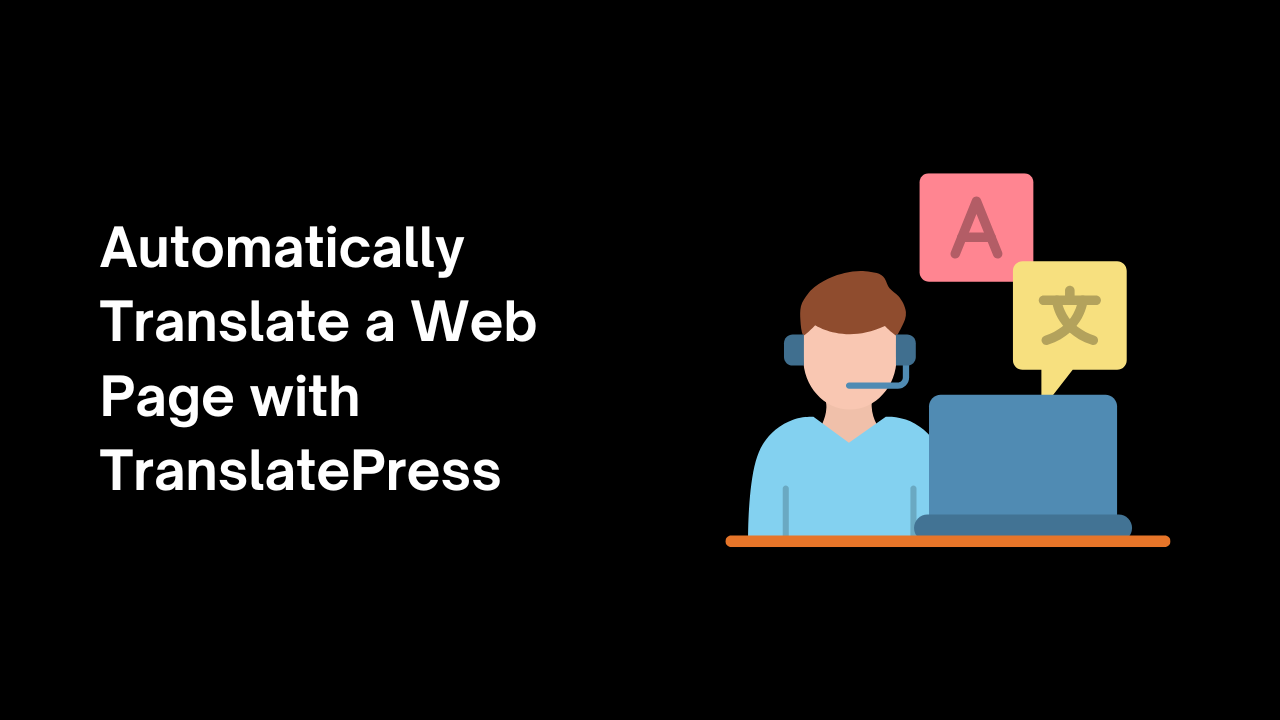Để tạo khóa API Google Dịch, trước tiên bạn phải tham gia Google Cloud Console. Hãy nhớ rằng, trong khi Google sẽ yêu cầu thông tin thẻ tín dụng của bạn khi bạn đăng ký, bạn có thể sử dụng API dịch miễn phí miễn là bạn giữ dưới mức giới hạn bậc miễn phí (500.000 các ký tự được dịch mỗi tháng). Điều này có nghĩa là cho đến khi bạn nâng cấp rõ ràng tài khoản của mình lên gói cao cấp, thẻ của bạn sẽ không bị tính phí.
Hướng dẫn từng bước để tạo khóa API Google Dịch
Bước 1: Đăng nhập hoặc tạo Tài khoản Google
- truy cập trang web Google Cloud Console tại https://console.cloud.google.com/
- Nếu bạn đã có Tài khoản Google, hãy đăng nhập bằng thông tin đăng nhập của bạn. Nếu không, hãy tạo một tài khoản mới bằng cách nhấp vào nút ‘Tạo tài khoản’ và theo dõi quá trình đăng ký.
Bước 2: Tạo một dự án mới
- Điều hướng đến Bảng điều khiển nền tảng đám mây. Nhấp vào mũi tên nhỏ hướng xuống từ thanh trên cùng, sau đó nhấp vào nút Dự án mới trong cửa sổ bật lên xuất hiện.
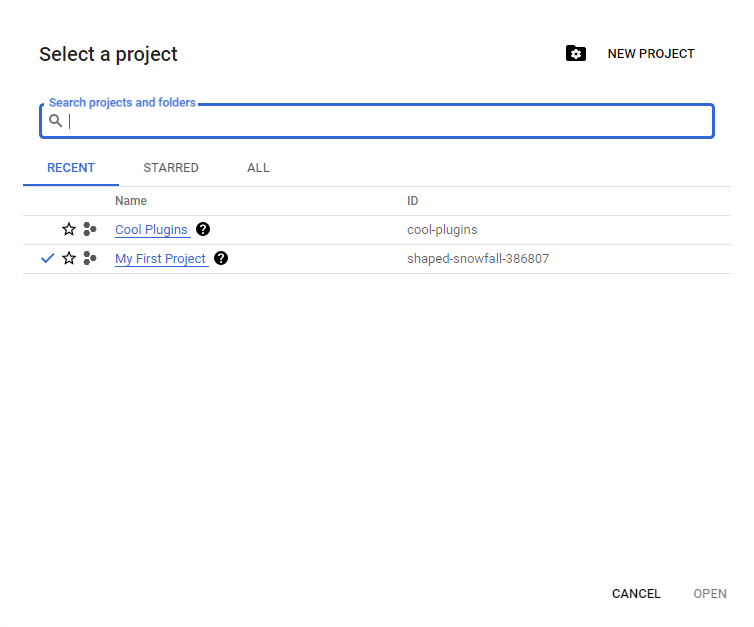
- Bây giờ, nhập tên dự án của bạn và nhấp vào ‘Đóng tuồng‘.
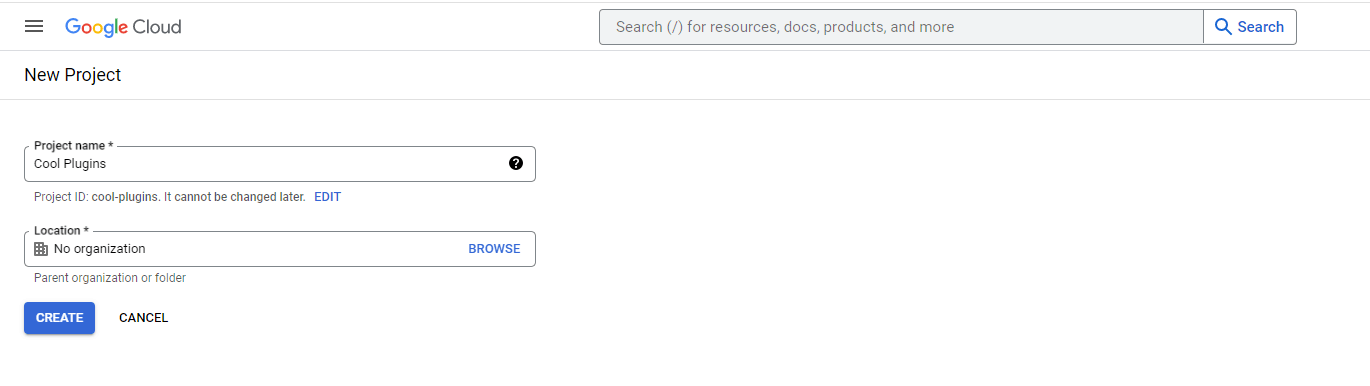
Bước 3: Bật API dịch vụ đám mây của Google
- Với dự án dịch thuật mới được chọn, hãy điều hướng đến menu bánh hamburger bên trái và chọn API & Dịch vụ.
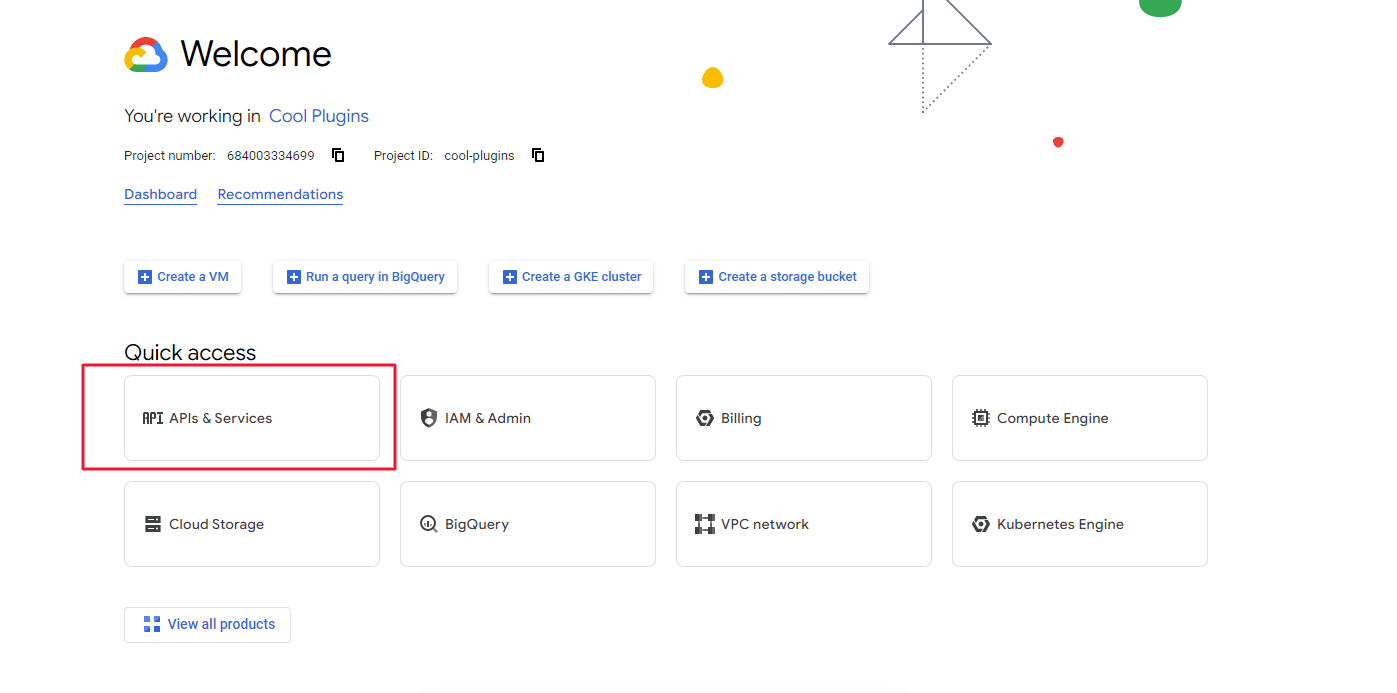
- Sau đó, trong bảng điều khiển của bạn, hãy chọn + Bật API và dịch vụ để bật API Google Dịch.
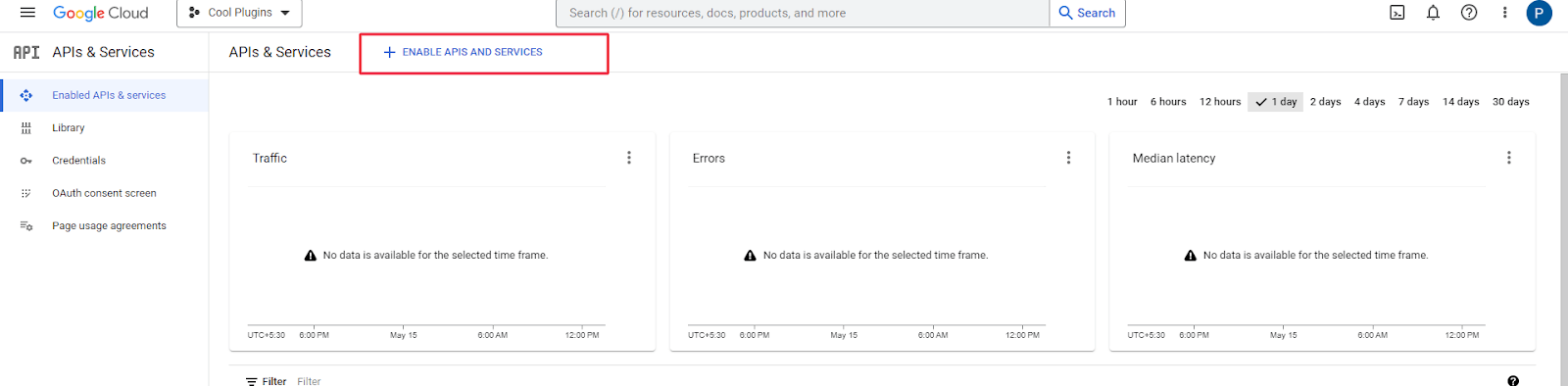
- Thao tác này sẽ khởi chạy thư viện API, nơi bạn phải nhập API dịch đám mây vào thanh tìm kiếm. Chọn nó và nhấp vào Bật.
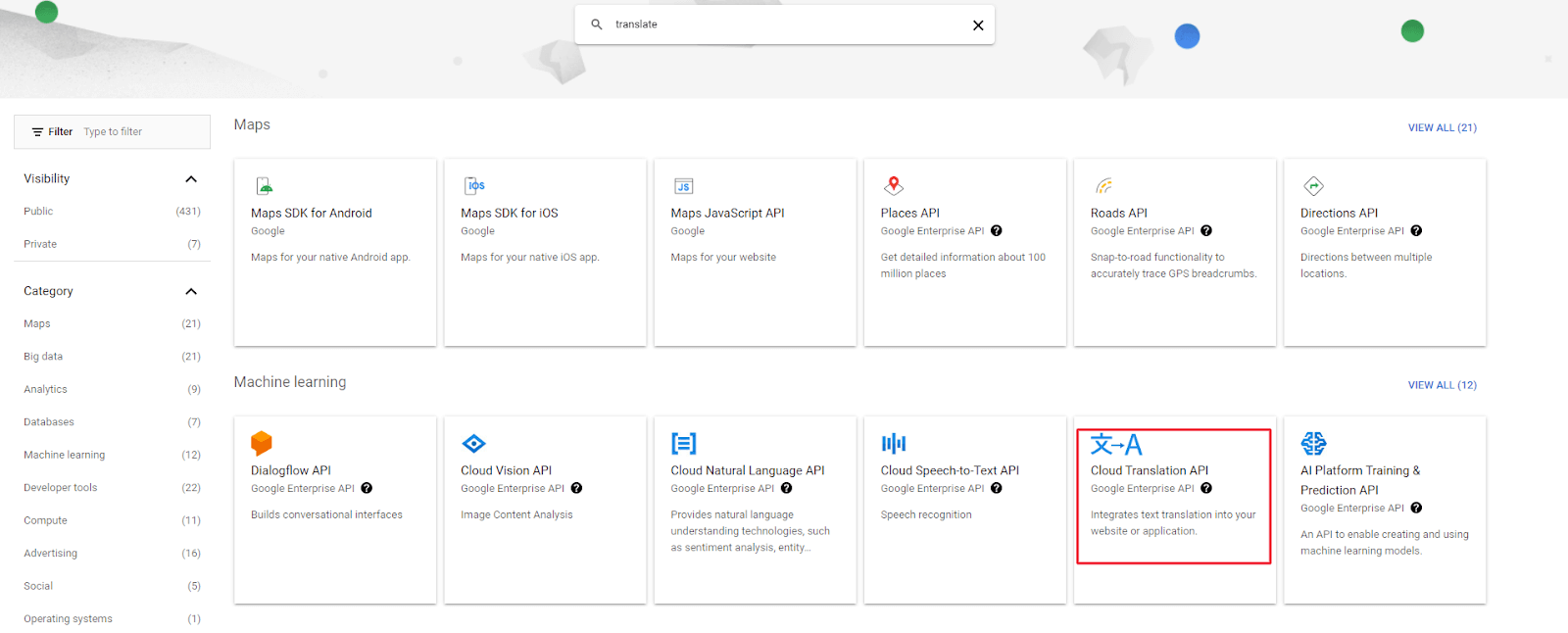
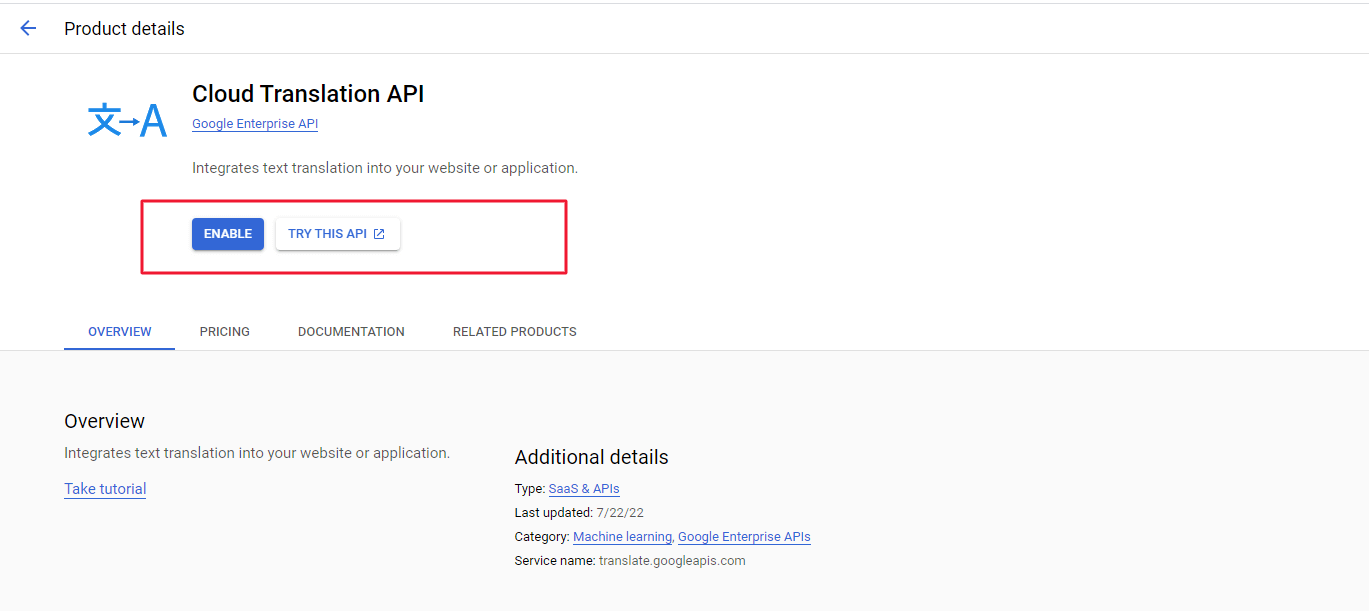
Bước 4: Tạo khóa API
- Sau đó, trên thanh bên, điều hướng đến tab Thông tin xác thực. Ở đầu trang, nhấp vào nút Tạo thông tin đăng nhập và chọn Khóa API từ menu lựa chọn.
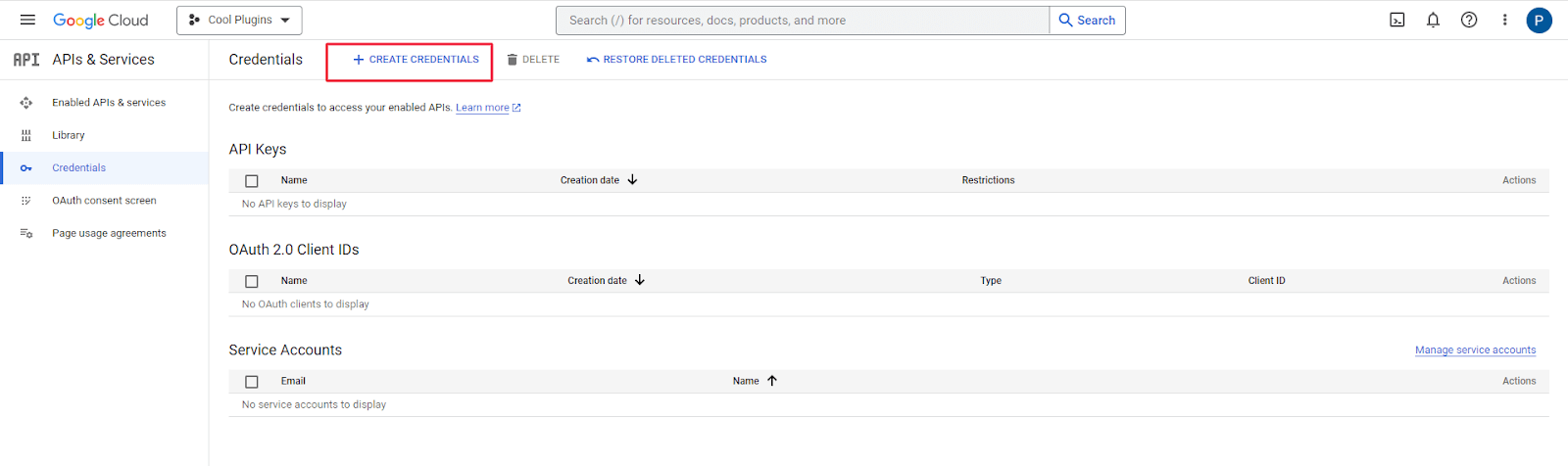
- Khóa API của bạn bây giờ sẽ được tạo tự động.
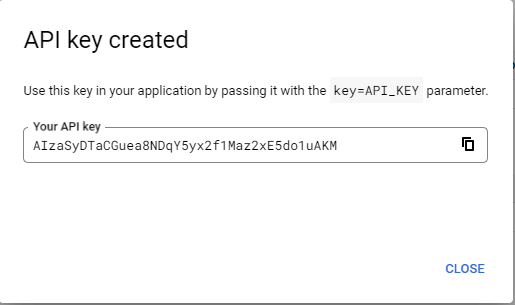
Bước 5: Hạn chế khóa API cho một trang web
- Sử dụng trình giới thiệu HTTP được cung cấp trong phần mô tả của Trường khóa API Google Dịch trong tab Cài đặt Dịch tự động Dịch tự động trong bảng điều khiển của Google, như trong ảnh chụp màn hình bên dưới.
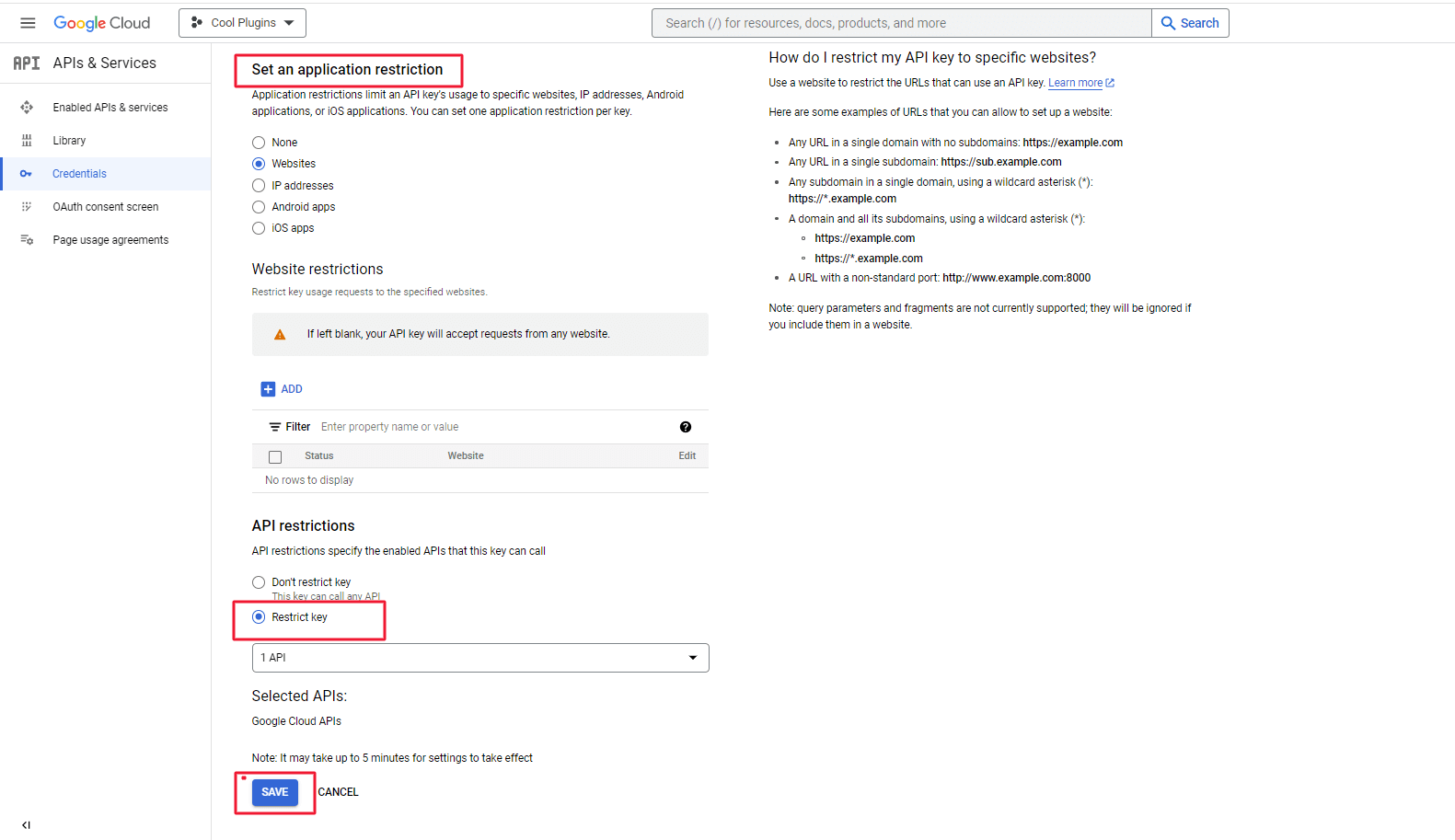
Bước 6: Đặt giới hạn sử dụng API dịch thuật
- Đặt giới hạn để giới hạn mức tiêu thụ được đề nghị kiểm soát chi phí của API Google Dịch.
- Chuyển đến API và dịch vụ đã bật từ cùng một bảng API và dịch vụ, cuộn xuống trang và tìm API dịch đám mây.
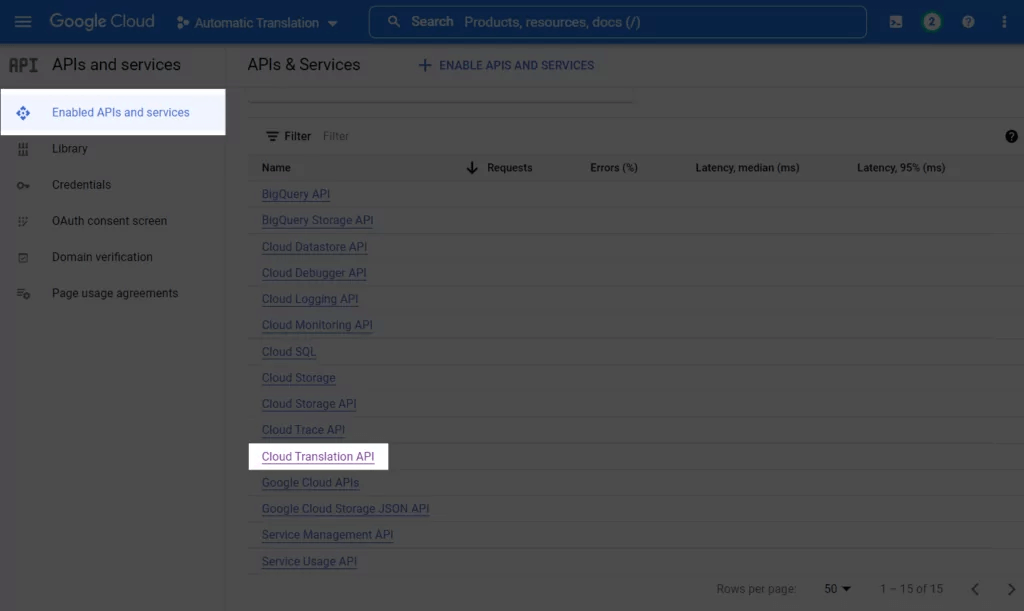
- Điều hướng đến tab hạn ngạch sau khi nhấp vào nó.
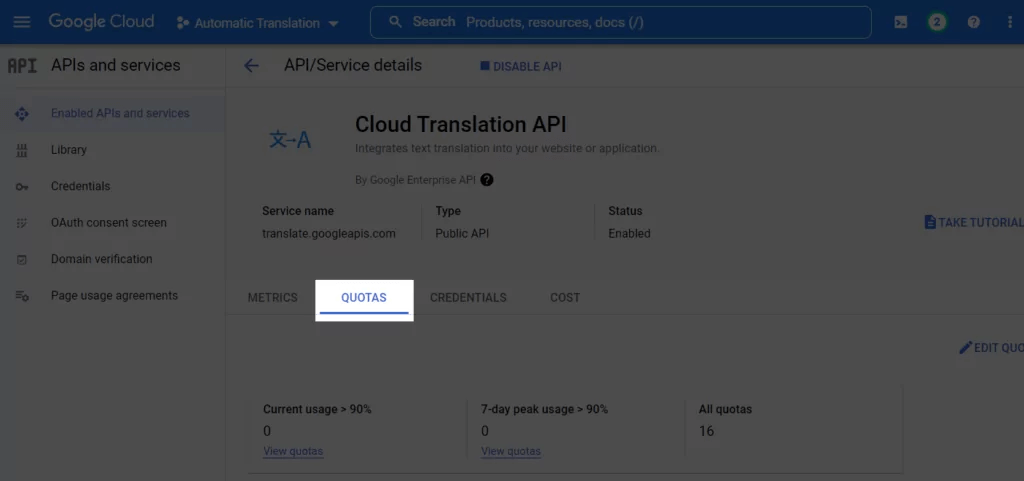
- Bạn có thể kiểm tra tất cả các hạn ngạch của mình từ đây, chọn những hạn ngạch bạn muốn thay đổi, sau đó điều chỉnh chúng.
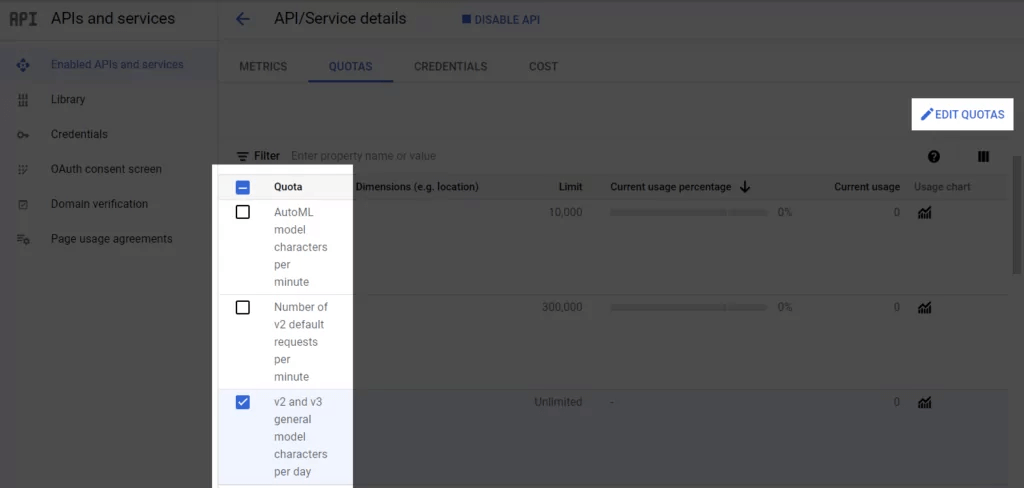
Bước 7: Sao chép và dán khóa API
- Quay lại trang Thông tin xác thực và chọn nút Hiển thị phím bên cạnh khóa API mới được tạo của bạn.

- Một cửa sổ bật lên mới sẽ mở ra, hiển thị khóa API của bạn. Lấy nó từ đây.
Điều đós Tất cả! Bây giờ bạn có thể chỉ cần điều hướng đến giao diện người dùng của trang web được hỗ trợ bởi WordPress và duyệt nó bằng ngôn ngữ ưa thích của bạn. Tài liệu đã được dịch một cách cơ học, như bạn có thể thấy.